無料体験を今始めよう!
メールアドレス*
お使いのメールアドレスをご入力いただくことによって、無料のニュースレターにサインアップしています。退会のご要望はメール内のリンク先をクリックして保存すれば完了です。お客様の個人情報は厳正な管理の下で安全に保管しておりますので、ご安心ください。(プライバシーポリシー)
概要:
iPhone 8/iPhone 8 Plus/iPhone Xで何らかの原因によってスクリーンショットに失敗しましたか。この記事を読んで、紹介されている対処法を参照して、スクリーンショットができないことを解決しましょう。
確かに、iOS11へ更新した後、airdropができないなど予想できないエラーがいっぱい発生する可能性があります。例えば、ホームボタンとパワーボタンを同時に押すことでスクリーンショットはできなくなりました。それでは、そんな場合、どうすればいいのでしょうか。次は、iOS11へ更新した後、スクリーンショットができなくなる方に、その対処法を紹介します。
ホームボタンとパワーボタンを同時に押すことでスクリーンショットをするのは、iPhoneユーザが最も使われているスクリーンショットのやり方なのですが、もしそのやり方が効果が果たしてくれない場合、どうすればいいのでしょうか。実はAssistiveTouchでスクリーンショットもできますよ。次は、その設定の方法を紹介します。
1.iPhoneで設定 > 一般 > アクセシビリティの順にタップしてください。
2.AssistiveTouchを選択してください。
3.「最上位メニューをカスタマイズ」をタップして、「⁺」マークをタップしてスクリーンショットを追加します。
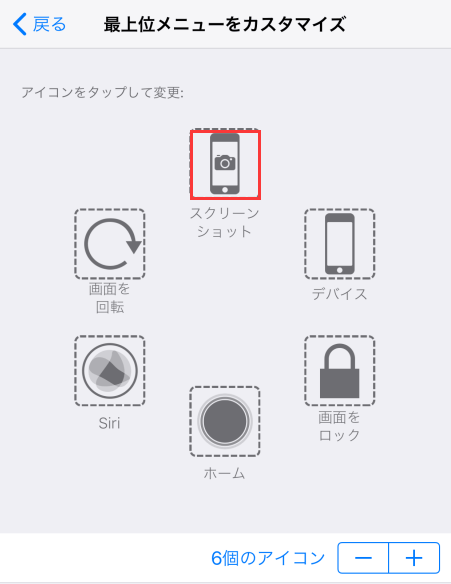
以上の設定したら、AssistiveTouchでスクリーンショットができるようになりました。
1.iPhoneで設定 > 一般 > アクセシビリティの順にタップしてください。
2.AssistiveTouchを選択してください。
3.カスタムアクションでの「3D Touch」のところをタップして、スクリーンショットを選択します。

そして、任意画面でAssistiveTouchボタンを押し込むことでスクリーンショットできますよ。
スクリーンショットが何か不具合がある場合、強制的に再起動すれば問題を解決できるかもしれません。強制再起動のやり方がわからない方は、以下の操作手順を参照してみてください。
1.「音量を上げる」ボタンを押し、すぐに放す。
2.「音量を下げる」ボタンを押し、すぐに放す。
3.Appleロゴが表示されるまで、パワーボタンを押し続ける
注:完全無料なiPhoneデータ移行ソフトでiPhoneからデータを抽出若しくは、iPhoneにデータを書き込みする必要がありますか。需要がある方は、ぜひ MobiMover Freeを逃しないでください。このソフトは、写真、動画、音声、連絡先、通話履歴などすべてのiPhoneのデータをiPad/PC/他のiPhoneまで簡単に転送することができます。それだけではなく、添削、編集などiPhoneのデータを管理することもできますよ。
主な内容:
EaseUS MobiMover
1クリックだけ!無料でiOS端末のデータを移行したり、管理したりできる!

EaseUS家族
地域と言語
ご購入前のお問い合わせ(日本語・英語)
無料版、試用版に関するお問い合わせ、またはご注文中のご質問はここをクリックしてください。製品版をご購入されたお客様はこちらでダウンロードリンクとライセンスコードの発行を依頼することができます。
ご購入後のお問い合わせ(日本語・英語)
EaseUS製品の使い方、機能に関するお問い合わせにご対応いたします。ここをクリックして、チャットを開始してください。
メールサポート(日本語・英語)
日本語対応をご希望される場合、support@easeus.comまでご連絡ください。お問い合わせメールの件名に【日本語対応希望】の明記をお願いいたします。
日本語対応時間帯:
上記のいずれかサービスの日本語対応をご希望される方は、平日(月曜~金曜)の午前10時から午後19時までお問い合わせください。
無料体験を今始めよう!
メールアドレス*
お使いのメールアドレスをご入力いただくことによって、無料のニュースレターにサインアップしています。退会のご要望はメール内のリンク先をクリックして保存すれば完了です。お客様の個人情報は厳正な管理の下で安全に保管しておりますので、ご安心ください。(プライバシーポリシー)